
iPhoneやMacなどの故障やバッテリー交換などはAppleサポートを予約して行かないと大変なことになります。。
最終更新 [2018年9月5日]
この記事内には広告リンクが含まれています。
\\どうかフォローをお願いします…//
< この記事をシェア >
iPhoneやiPadなどiOS端末からMac、Apple WatchまでApple製品の故障修理受付、相談ができるAppleサポート、Genius Barを予約する方法です。

[更新]
Appleサポートの予約方法がガッツリ変わったので記事を更新しました。
昔はAppleStoreのみで故障時の修理受付を行っていましたが、現在はカメラのキタムラやビックカメラ、クイックガレージなどApple正規サービスプロバイダと呼ばれるお店でも対応してくれので便利です。
この記事に書いている方法でAppleStoreおよび正規サービスプロバイダの来店予約ができます。
2018年いっぱいは対象のiPhoneのバッテリーを3,200円で交換できる修理の予約もOKです。
関連記事:Apple公式iPhoneのバッテリーを3,200円で交換してもらう方法
iPhoneなどのiOS端末やMac、Apple Watchなどが壊れた時などに修理受付や相談ができるAppleサポート、Genius Barの予約方法です。
最初はApple Watchが壊れました。。
次にiPhone 6 Plusのバッテリーがついに限界になりました。。
これらを修理、バッテリー交換してもらうためAppleへ持っていくことにしました。
ちなみにAppleのハードウェア修理対応はGenius Barと呼ばれています。
Apple行くなら予約は必須と思った方がいい!てか予約もなかなか取りづらい。。
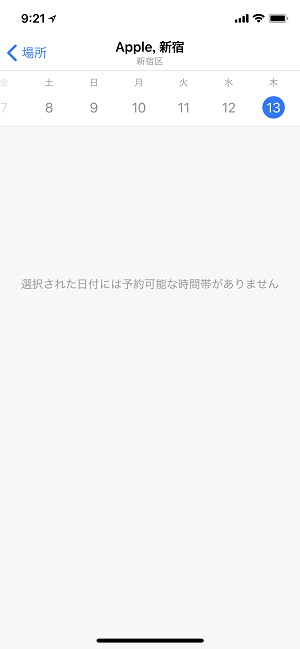
Appleサポートは常に混んでいるので、修理依頼など来店する際は、もはや予約必須です。
予約は1週間くらい先まで可能ですが、←のように特に人気のお店はかなり早い段階から予約が埋まっているのでお早めに!
現在、Apple製品の修理対応は本家AppleStoreだけじゃなくApple正規サービスプロバイダと呼ばれるお店(カメラのキタムラやビックカメラ)でも受け付けており、この記事で紹介している予約方法でそれらのお店も予約することができます。
サポートさんと電話して来店予約するということもできますが、基本的に最初はウェブまたはアプリから申請する形となります。
【Apple製品の故障修理受付や相談、バッテリー交換などに】Appleサポート(Genius Bar)を予約する方法
WEBからでもアプリからでもOKだけどアプリからがラクチンなのでオススメ
Appleサポートの予約はWEBまたは↑のアプリから行います。
どちらからでもOKですが、AppleIDでのログイン、修理の場合は修理依頼を行う端末の選択が必要となるのでアプリからの方が予約がラクチンなのでオススメです。
昔は「AppleStoreアプリ」から予約ができていましたが、現在は↑の「Appleサポートアプリ」という便利なアプリがリリースされています。
Appleサポートアプリから予約する方法
iPhone 6 Plusのバッテリー交換で予約をとってみた
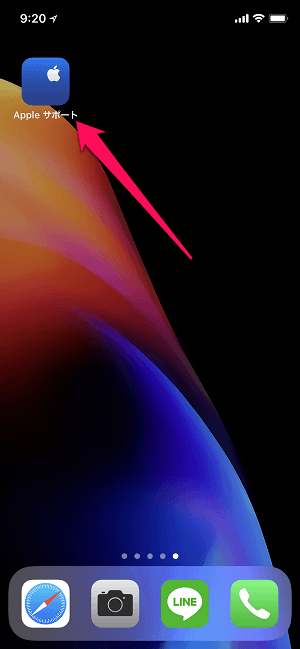
Appleサポートアプリを起動します。
AppleIDでログインしておきます。
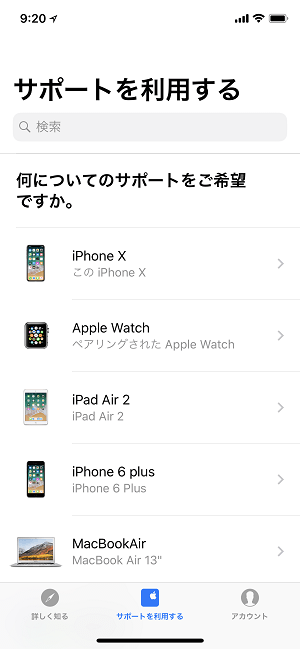
下のタブから「サポートを利用する」を選択します。
自分のAppleIDに紐づいているApple製品一覧が表示されます。
修理依頼(バッテリー交換など)を行いたい端末をタップして選択します。
今回はiPhone 6 Plusのバッテリー交換のための予約だったので「iPhone 6 Plus」を選択しました。
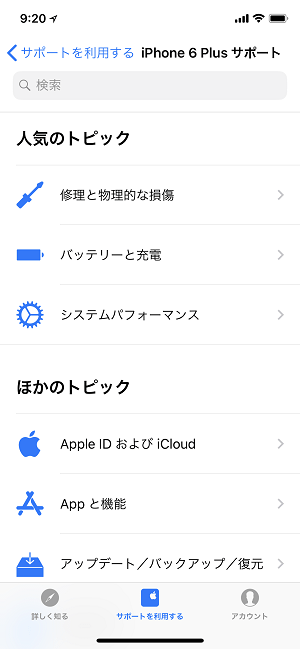
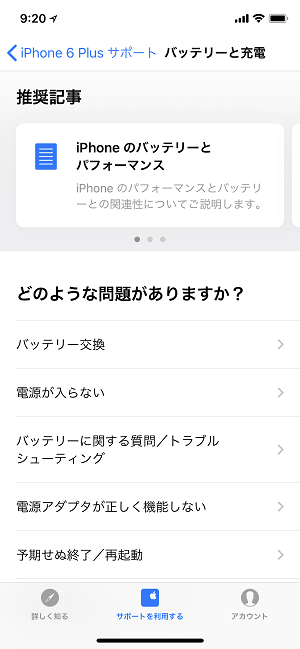
修理箇所などAppleサポートに相談したい項目を選択して進みます。
今回はバッテリー交換だったので「バッテリーと充電 > バッテリー交換」と進みました。
ここから先が実際に来店の予約を行う方法です。
電話で予約する方法とそのままアプリ上から店舗を指定して予約する方法があります。
Appleのオペレーターさんと電話して予約する方法
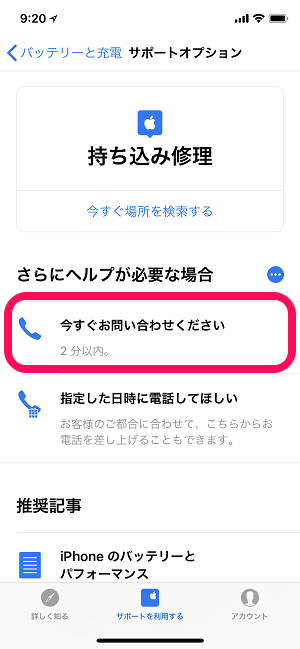
Appleのオペレータさんと電話して修理、サポートを予約する場合は「今すぐお問い合わせください」をタップします。
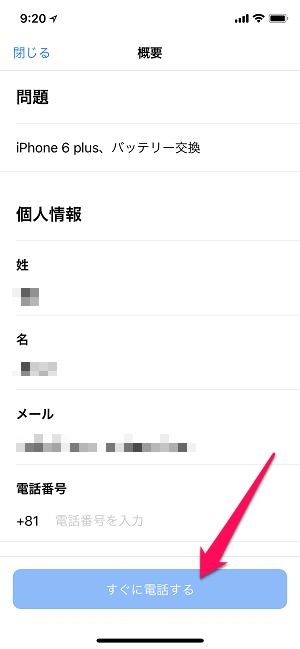
自分のAppleIDの情報が最初から入力されていると思います。
電話番号を入力して「すぐに電話する」をタップします。
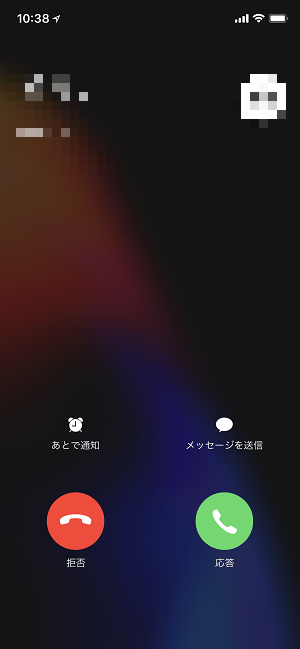
状況にもよると思いますが、混んでない場合はすぐにAppleのオペレーターさんから電話がかかってきます(0120~の番号からかかってきます)
↑で情報や状況を入力しているのでオペレーターさんとの話はスムーズに進みます。
そのままオペレーターさんが電話越しにAppleサポート店舗、Genius Barなど空き状況を調べて予約を行ってくれます。
そのままアプリで店舗を指定して予約する方法
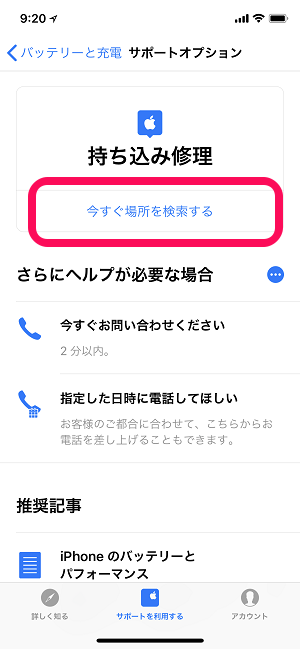
オペレーターさんとの電話は行わず自分で店舗を指定して予約する場合は、「今すぐ場所を検索する」をタップします。
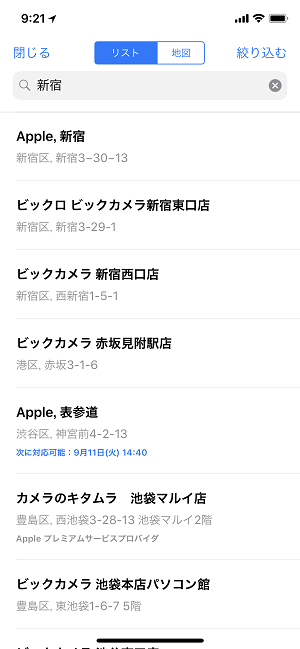
場所を検索して行きたいAppleStoreまたは正規サービスプロバイダ(カメラのキタムラやビックカメラなど)を見つけてタップします。
現在地から近い場所の店舗を探すこともできます。
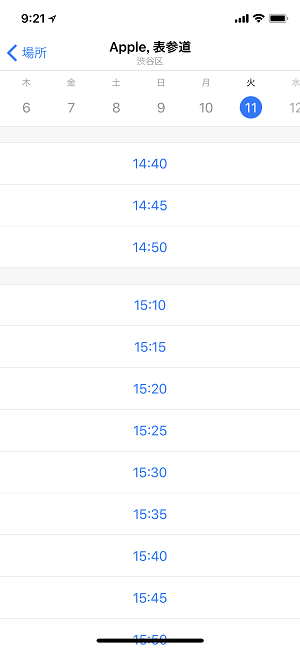
行きたい店舗の予約が取れる日を探して時間をタップします。
けっこう予約自体の空きが少ないのでご注意を!
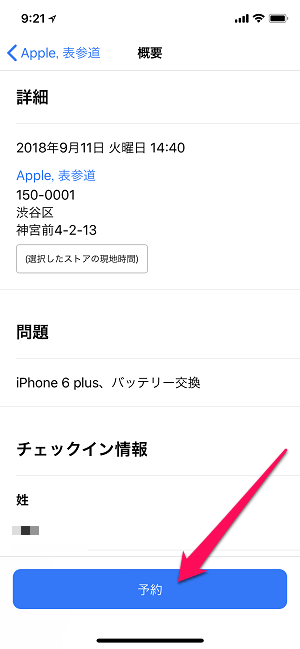
最終確認が表示されます。
問題ないことを確認したら「予約」をタップして完了となります。
オペレーターさんとの電話でもアプリから店舗を指定しての予約でも予約完了後にAppleサポートからメールが届きます。
メール内に予約情報が書かれているので親切です。
PC(Windowsでも)からでもOK!Appleのウェブサイトから予約する方法
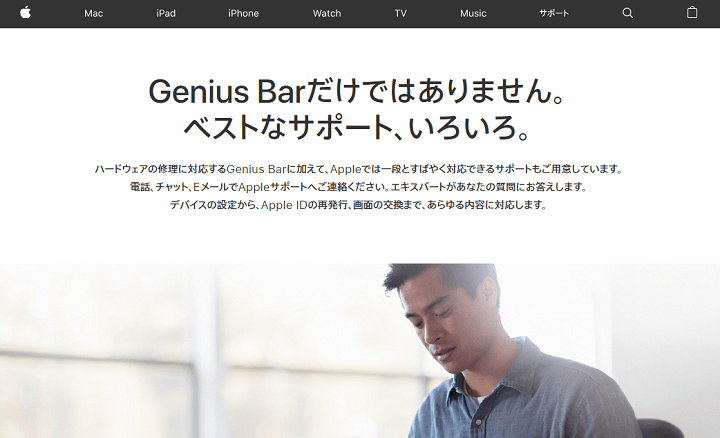
⇒ https://www.apple.com/jp/retail/geniusbar/
アプリがない場合はAppleのウェブサイトからの予約も可能です。
↑にアクセスすると「ソフトウエアのサポート依頼」と「ハードウエアのサポート依頼」というボタンがあります。
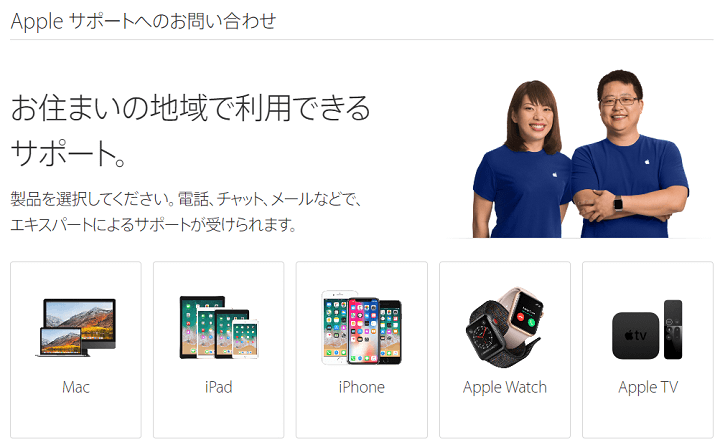
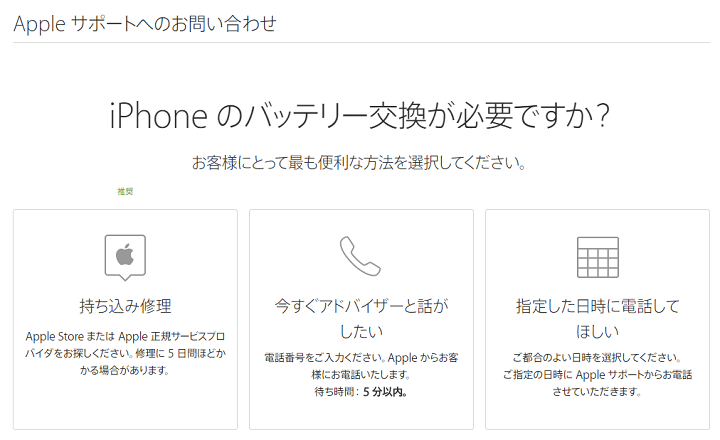
アプリの時と同じ様に修理依頼の内容やデバイスを選択していきます。
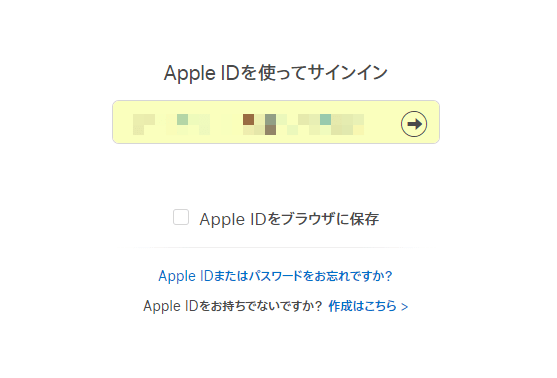
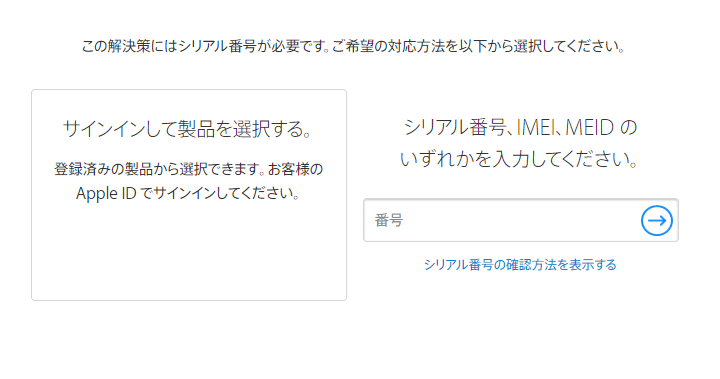
バッテリー交換の場合、Apple店舗または正規サービスプロバイダを直接予約する場合はAppleID、オペレーターさんと電話したい場合は端末のシリアル番号、IMEI、MEIDのどれかを入力する必要がありました。
あとはアプリと同じように予約してメールが届けばOKです。
Appleは予約自体がかなり埋まってる。。修理などの依頼をしたい人は1週間前からできるのでお早めに!
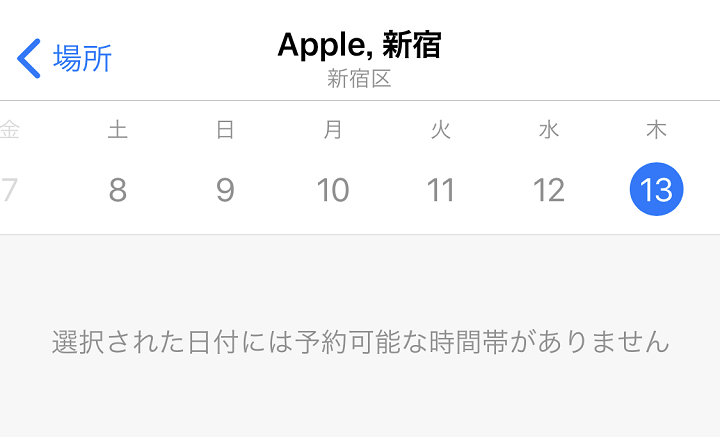
こんな感じでAppleサポートおよび正規サービスプロバイダの来店予約ができます。
ただ最初にも書きましたが、Appleサポートの予約はかなり埋まっています。。
予約ができない店舗もあるレベルです。
予約は1週間前頃からできるので故障などでAppleサポートに駆け込む場合などは早め早めの対応をオススメします。
【昔のやり方】Appleサポートアプリがリリースされる前は「AppleStoreアプリ」から予約ができていた
ここからは昔のやり方です。
現在は、↑で説明した通り、Appleサポートアプリからの予約となりますが、昔はAppleStoreアプリから予約していました。
懐かしみながら参考までにどうぞ。
AppleStoreアプリからやってみた
今回は↑のAppleStoreアプリからGenius Barを予約してみました。
Genius BarはWEBからも登録できますが、AppleStoreアプリからであれば自分のAppleIDがすでに入力済(設定していれば)なのでラクチンなのでオススメです。
アプリからGenius Barを予約する方法
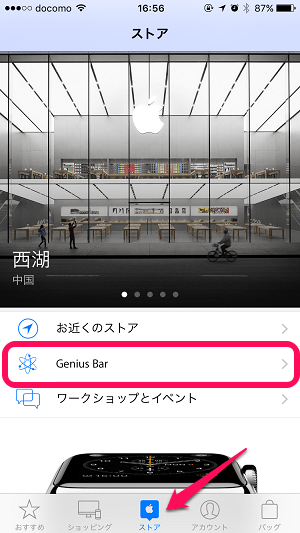
アプリを開きます。
下のメニューで「ストア」を選択します。
中に表示される「Genius Bar」をタップします。
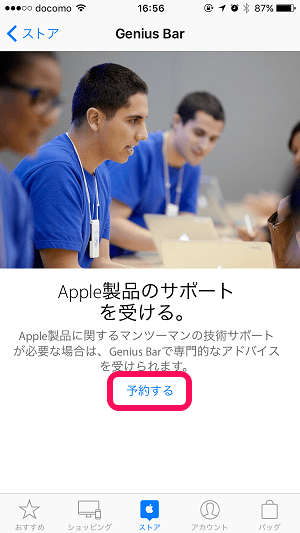
「予約する」をタップします。
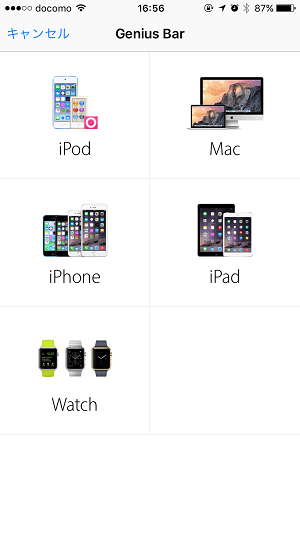
修理、相談したいアイテムを選択します。
自分は今回Apple Watchがブッ壊れていたのでWatchをタップしました。
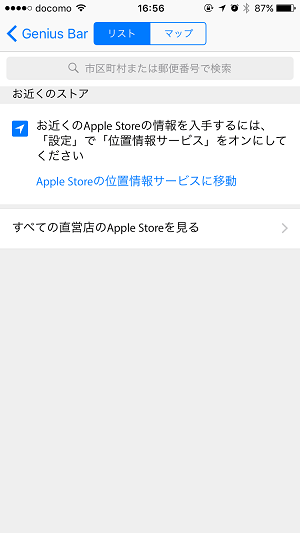
予約したいAppleStore店舗を探します。
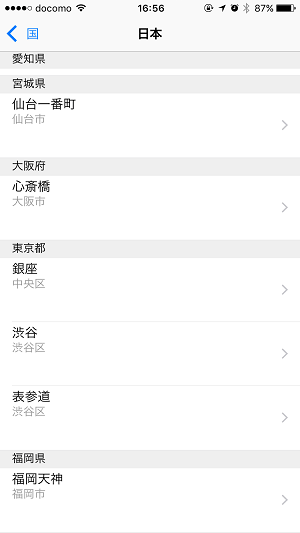
今回は表参道を選択してみました。
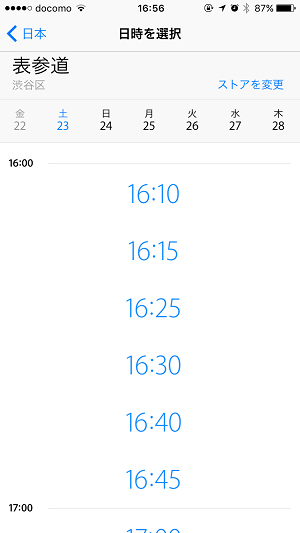
予約する日時を決めます。
時間は5分毎と非常に細かく設定できます。
表参道店は21:00までだと思いますが、予約できる時間は19:45までのようでした。
ここに記載のある時間であれば予約可能ということみたいです。
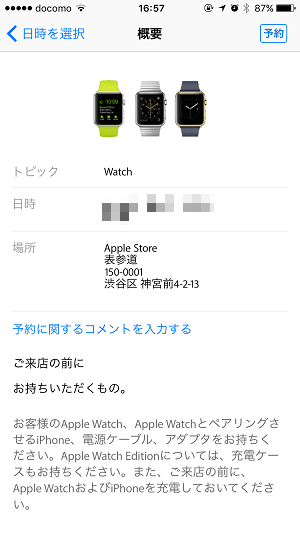
時間を決めたら右上の「予約」をタップします。
ちなみに「予約に関するコメントを入力する」をタップすればコメントもできます。
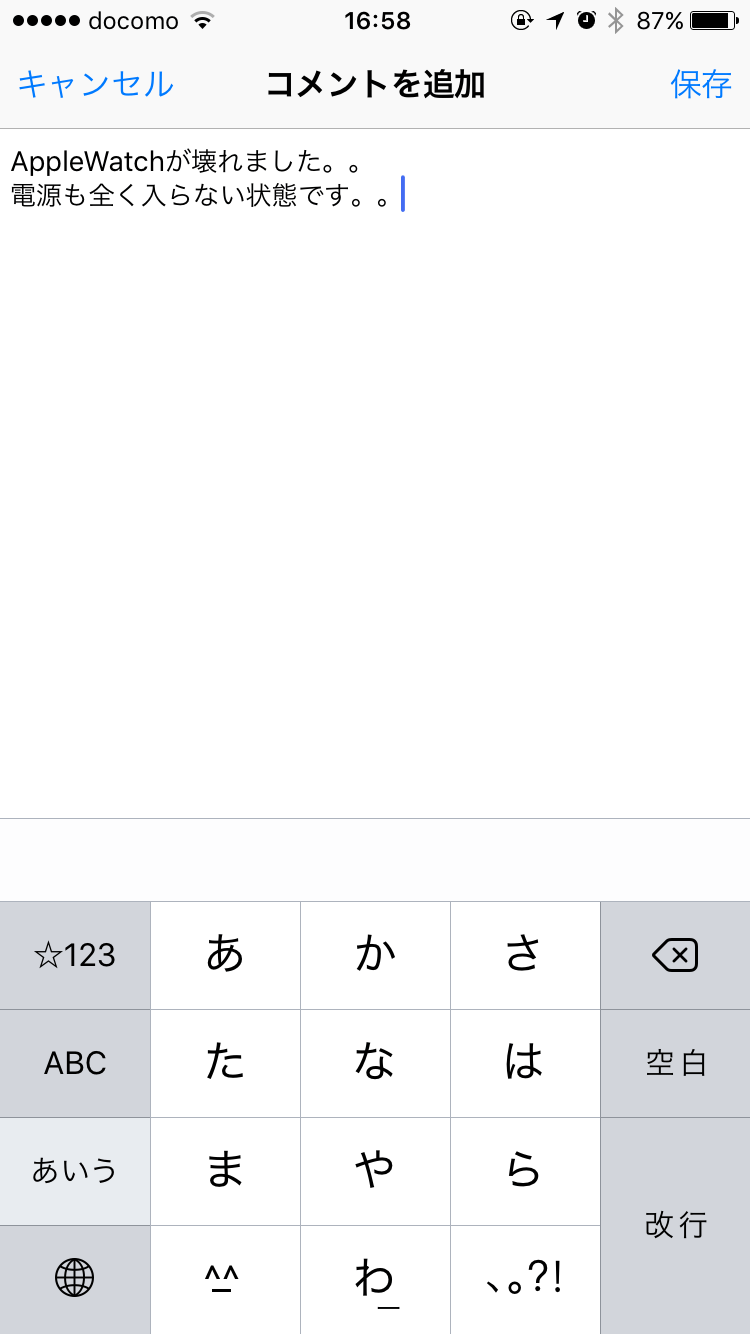
こんな感じでコメントしときました。
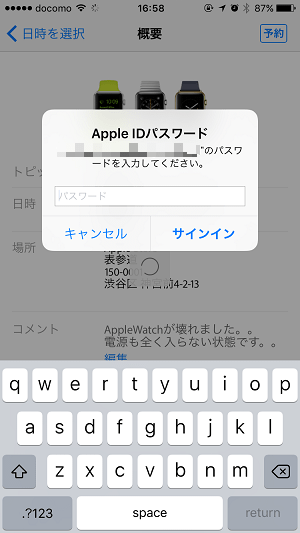
最後にAppleIDのパスワード入力を求められます。
アプリからの予約であればAppleIDはアプリが覚えているのでパスワードだけでOKなのでラクチンです。
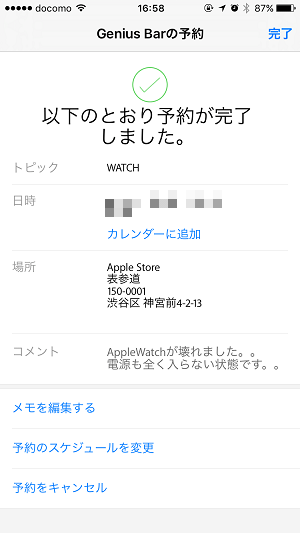
これで予約完了です。
アプリからカレンダーの予定として登録することもできます。
アプリ内から予約の確認もできる
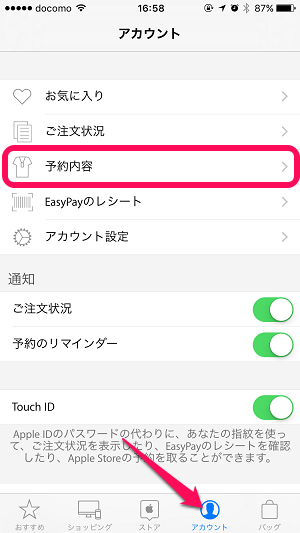
ちなみにAppleStoreアプリの中から予約を確認することもできます。
アプリの下のメニューで「アカウント」を選択して「予約内容」をタップします。
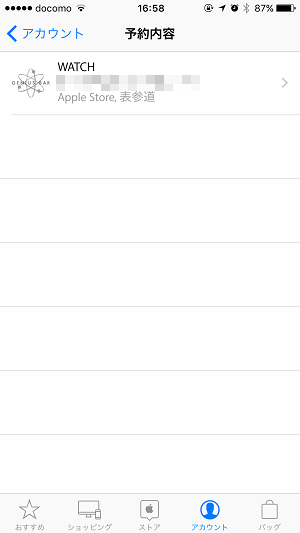
←こんな感じで予約内容一覧が表示されます。
できれば行きたくないApple Genius Bar(壊れてほしくないという意味)
ただApple製品といえど機械は機械。
いつしか壊れてしまうものなので、修理相談でAppleに行くことになりそうという人は↑の方法で予約していってみてくださいな。
自分のブッ壊れたApple Watchの修理までの流れは別に記事にしてみまーす。
さてどうなることやら。。
< この記事をシェア >
\\どうかフォローをお願いします…//
この【もはや必須】Appleサポート、Genius Bar、AppleStore&正規サービスプロバイダ店舗の予約方法の最終更新日は2018年9月5日です。
記事の内容に変化やご指摘がありましたら問い合わせフォームまたはusedoorのTwitterまたはusedoorのFacebookページよりご連絡ください。
【楽天モバイル】モバイルWi-Fiルーター「Rakuten WiFi Pocket 2C」が一括1円だから買ってみた – 激安でWi-Fiルーターをゲットする方法
楽天モバイルがモバイルWi-Fiルーター「Rakuten WiFi Pocket 2C」を一括1円の激安特価販売!すでに楽天モバイル回線を契約中でも一括1円で買える!
Amazonでd払い、dポイントを利用する方法&キャンペーンまとめ – 期間用途限定ポイントも使える
ドコモユーザーであればAmazonでd払いが使えるようになりました。ただし事前にdポイントの利用設定をしておく必要があるので注意!
【楽天モバイル】三木谷氏の紹介キャンペーンで14,000ポイントをもらって回線を契約する方法。超おトクに契約できるけど注意点あり
楽天の社長、三木谷氏のRakuten最強プラン紹介キャンペーンを利用すればのりかえ契約で14,000ポイント、新規契約は11,000ポイントがもらえる!ただし、現在は特典付与は1人1回まで。
【10,000ポイント還元!!】楽天モバイル『Apple Watchスタートキャンペーン』でおトクにApple Watchを購入する方法 – 対象商品&条件まとめ
楽天モバイルで条件を満たした上でApple Watch購入で最大10,000ポイントが還元されるキャンペーン開催!セルラー版をお試ししたい人に最適
【毎日5%~7%還元!!】Yahoo!ショッピング『PayPay支払いで毎日5%貯まる』キャンペーンでおトクに買い物する方法 – 条件などまとめ
Yahoo!ショッピングで毎日5%還元となるキャンペーンが開催!プレミアム会員などは常時7%還元も。対象となる買い物の条件などまとめ
【1/13~16に追加抽選】『ピカピカボックス2026』の抽選販売に参加、購入する方法 – 2026年ポケモンセンターオンライン福袋
2026年もポケセンオンラインの福袋「ピカピカボックス」が登場!今年はコイキングの「ショルダーバッグ」が入ってる!抽選販売期間は2025年11月21日14:00~27日16:59。価格は税込4,400円。
【LINE】無料スタンプ&隠しスタンプまとめ(2026年1月13日更新)ダウンロード方法&取得条件
現在配布されているLINEの無料スタンプ&隠しスタンプを徹底まとめ!スタンプを無料ゲットできる条件や取得するまでの手順、有効期限など
【21.2.0登場】Nintendo Switchのシステムソフトウェアをアップデートする方法 – ニンテンドースイッチおよびスイッチ2本体の現在のバージョン確認&更新手順
Nintendo Switchにももちろんソフトウエアバージョンあり。本体更新データの配信が開始されたらアップデートしよう
【最大20,000dポイント】運試しに。ドキドキキーワードあみだくじでdポイントをゲットする方法 – 毎週火曜日更新。今週のキーワードは?
超簡単に参加できるクジ。当たればラッキー!dアカウント+ポイントカード持っている人は是非!今週のキーワードも紹介しています
【2026年1月】『エディオン スペシャルセール』でおトクに買い物する方法 – 激安商品も!楽天市場店の不定期開催セールにログインする手順(旧:闇市)
エディオン楽天市場店で不定期開催される『スペシャルセール(旧:エディオン闇市)』には価格.com最安値クラスの商品が登場することも!
注目・おすすめ記事
【Twitter】『ダークモード』の設定方法 – iOS・Android・PCでタイムラインなどの背景色を黒やダークブルーにできる。夜間モードの違いなど
夜間モードからダークモードへ名称が変更!Twitterがよりスタイリッシュなブラックテーマ風になるぞー
楽天カードでSuicaにチャージしてポイントを貯める方法(iPhone・Android対応)
楽天カードからiPhone、AndroidのモバイルSuicaに条件を満たした上でチャージすればポイントが貯まる!還元率は0.5%
【Android】スマホのバッテリー消費を抑えて電池持ちをアップさせる方法まとめ – Pixelのバッテリーが悪いのでいろいろ設定してみた
Pixel 4のバッテリー持ちが悪すぎるのでAndroid全般の電池消費を節約する設定をガッツリ行ってみた
【オータムセール!!】「PlayStation 5 / デジタル・エディション」をおトクに購入する方法 – 新旧モデルのスペックなどの違い、販売ショップ&キャンペーンまとめ
Amazonや楽天ブックス、家電量販店などでPlayStation 5 デジタル・エディション(CFI-2000B01)が期間限定10,000円オフ!
【紹介コードあり】増量中!メルカリ/メルペイの紹介キャンペーンでポイントをゲットする方法 – 2025年9月はコード利用で1,000ポイントがもらえる
メルカリ・メルペイを始めるなら最初に招待コードの登録がおトク。2025年9月は通常の2倍となる1,000ポイントがもらえる!
最新記事&ニュース
【1/13~16に追加抽選】『ピカピカボックス2026』の抽選販売に参加、購入する方法 – 2026年ポケモンセンターオンライン福袋
2026年もポケセンオンラインの福袋「ピカピカボックス」が登場!今年はコイキングの「ショルダーバッグ」が入ってる!抽選販売期間は2025年11月21日14:00~27日16:59。価格は税込4,400円。
【LINE】無料スタンプ&隠しスタンプまとめ(2026年1月13日更新)ダウンロード方法&取得条件
現在配布されているLINEの無料スタンプ&隠しスタンプを徹底まとめ!スタンプを無料ゲットできる条件や取得するまでの手順、有効期限など
【21.2.0登場】Nintendo Switchのシステムソフトウェアをアップデートする方法 – ニンテンドースイッチおよびスイッチ2本体の現在のバージョン確認&更新手順
Nintendo Switchにももちろんソフトウエアバージョンあり。本体更新データの配信が開始されたらアップデートしよう
【最大20,000dポイント】運試しに。ドキドキキーワードあみだくじでdポイントをゲットする方法 – 毎週火曜日更新。今週のキーワードは?
超簡単に参加できるクジ。当たればラッキー!dアカウント+ポイントカード持っている人は是非!今週のキーワードも紹介しています
【2026年1月】『エディオン スペシャルセール』でおトクに買い物する方法 – 激安商品も!楽天市場店の不定期開催セールにログインする手順(旧:闇市)
エディオン楽天市場店で不定期開催される『スペシャルセール(旧:エディオン闇市)』には価格.com最安値クラスの商品が登場することも!
現在開催中の"おトク"なセール、キャンペーン、お買い得アイテムまとめ
【誰でもOK!!】『ドコモオンラインショップ限定 機種購入割引』でiPhone・Androidスマホを大幅割引で購入する方法&対象機種まとめ – 機種のみ購入でもOK!
ドコモオンラインショップ限定機種購入割引で対処機種が大幅割引!機種単体(白ロム)購入も対象。割引の条件、対象機種は?
【紹介コードあり】「Oliveアカウント紹介プログラム」で1,000円相当のVポイントをゲットする方法
紹介コードを入力してエントリーすると紹介した人・紹介された人それぞれに1,000円相当のVポイントが貰える「Oliveアカウント紹介プログラム」。
「Audible」のキャンペーンまとめ – Amazonの朗読サービスを通常よりもおトクに利用する方法
10月14日までAudibleが過去最長クラスの2ヵ月無料で利用できるプライムデー連動キャンペーン開催中!Amazonの朗読サービス「Audible」に登録するならキャンペーンの利用がオススメ
【10,000ポイント還元!!】楽天モバイル『Apple Watchスタートキャンペーン』でおトクにApple Watchを購入する方法 – 対象商品&条件まとめ
楽天モバイルで条件を満たした上でApple Watch購入で最大10,000ポイントが還元されるキャンペーン開催!セルラー版をお試ししたい人に最適
【楽天モバイル】スマホ料金チェック⇒回線契約で最大9,000ポイントがもらえるキャンペーン開催。診断だけで100ポイントも!特典、条件などまとめ
楽天モバイルがスマホ料金チェックを行ってから回線を契約するとのりかえで9,000ポイント、新規契約で5,000ポイントをプレゼントするキャンペーンを毎月開催



























